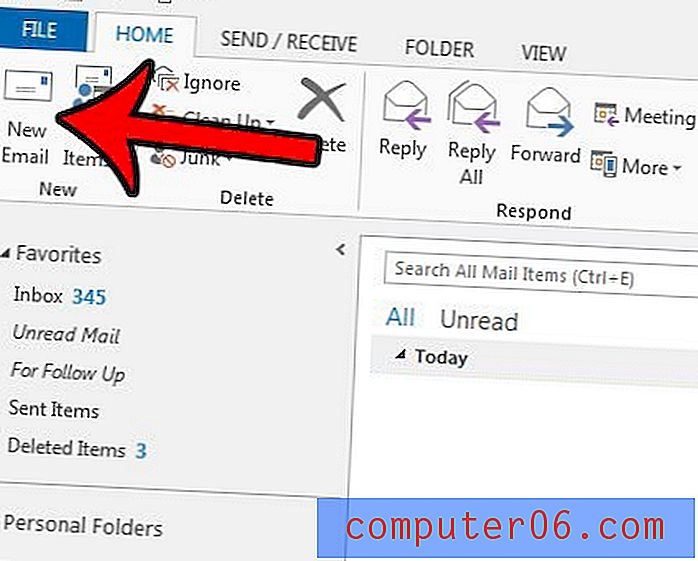Kā kopēt formatēšanu starp rindkopām programmā Word 2010
Formatēšana Microsoft Word 2010 var būt sarežģīta, it īpaši, ja konkrētā rindkopā veicat daudz izmaiņu. Iespējams, ka īpaši neatceraties, kur atrodas viena no jūsu formatēšanas opcijām, liekot jums meklēt neprātīgi, mēģinot piemērot to pašu formatējumu citai dokumenta sadaļai. Tas var būt īpaši satraucoši, ja veidojat dokumentu darbam vai skolai, kas jāformatē ļoti specifiski. Par laimi, Word 2010 ir rīks ar nosaukumu Format Painter, kurš kopē visu formatējumu no atlasītā teksta bita un pēc tam ielīmēs citā teksta atlasē. Uzziniet, kā izmantot šo rīku, veicot tālāk aprakstītās darbības.
Izmantojiet Format Painter programmā Word 2010, lai esošo rindkopu piemērotu citai rindkopai
Šajā apmācībā galvenā uzmanība tiks pievērsta formatējuma ņemšanai no vienas noteiktas rindkopas un tās piemērošanai citai rindkopai. Tomēr jūs varat veikt šīs darbības teikumam, vārdam vai burtam. Word vienkārši kopēs formatējumu no jūsu avota izvēles, pēc tam to piemēros mērķa izvēlei.
1. darbība: atveriet dokumentu Word 2010.
2. darbība: loga augšdaļā noklikšķiniet uz cilnes Sākums.

3. darbība. Iezīmējiet tekstu, kurā ir formatējums, kuru vēlaties nokopēt uz citu dokumenta atrašanās vietu.

4. darbība: loga augšpusē esošās lentes sadaļā Starpliktuve noklikšķiniet uz pogas Formatēt gleznotāju .
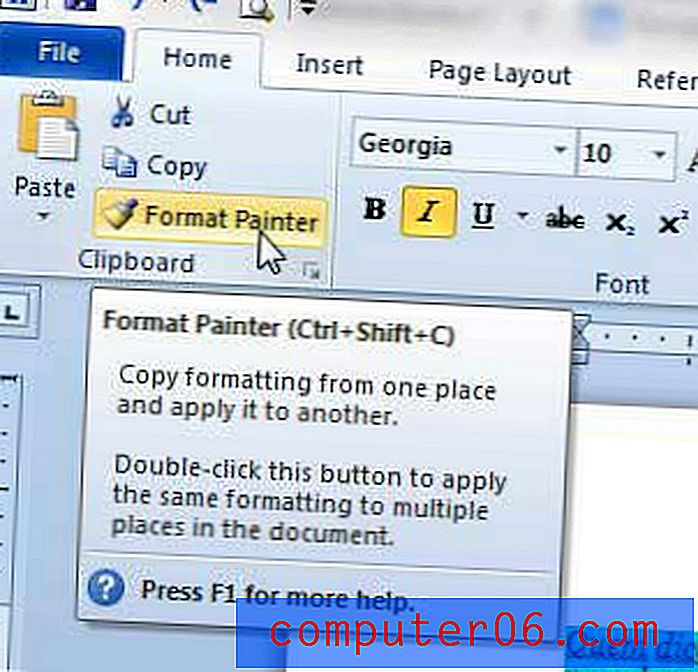
5. darbība: iezīmējiet tekstu, kuram vēlaties izmantot kopēto formatējumu. Ņemiet vērā, ka formatēšana tiks piemērota, tiklīdz atlaidīsit peles pogu.
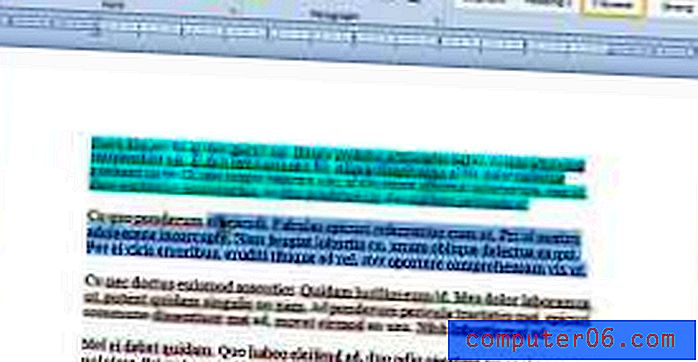
Sākotnējais formatējums tagad jākopē tikko izvēlētajā tekstā, kā parādīts zemāk redzamajā attēlā.
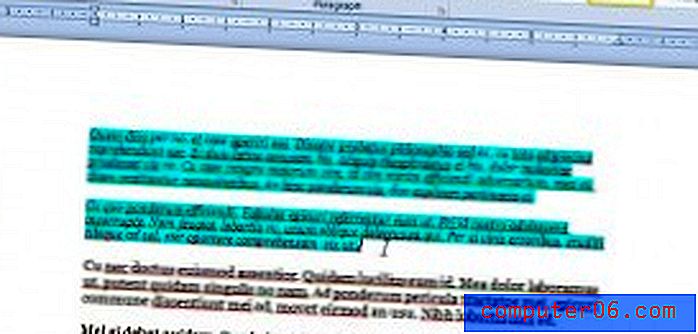
Vai esat kopējis un ielīmējis datus no daudzām dažādām vietām vienā Word dokumentā, un tagad viss ir formatēts atšķirīgi? Uzziniet, kā notīrīt visu formatējumu programmā Word 2010, lai viss dokumenta teksts izskatās vienāds.